极速PE官网 > 帮助中心 >
如何用u盘装win764位系统?
作者:pe系统 2016-09-23
最近有越来越多网友问windows之家小编如何用u盘装win764位系统?其实小编告诉大家,如何用u盘装win764位系统这个问题解决起来非常简单,因为使用u盘安装系统并不难。下面我就把如何用u盘装win764位系统的解决分享给大家,让大家都能学会安装系统。
步骤一:U盘的制作和BIOS完成后,将电脑重新启动。当然电脑重新启动前也需要将U盘启动盘插在电脑USB接口上。
步骤二:重启后进入口袋PE选择界面时,选择第一项“启动口袋U盘Windows8PE维护系 统”,并按下回车键(即键盘上的enter键)。如图1
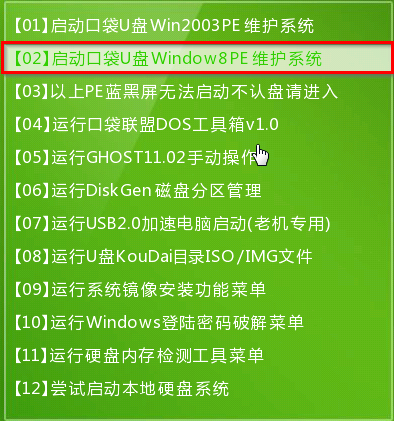
如何用u盘装win764位系统图一
步骤三:双击桌面上的“口袋PEGhost”。如图2
如何用u盘装win764位系统图二
步骤四:选择你要安装的磁盘,默认即可,确认无误后,点击“确定”如图3
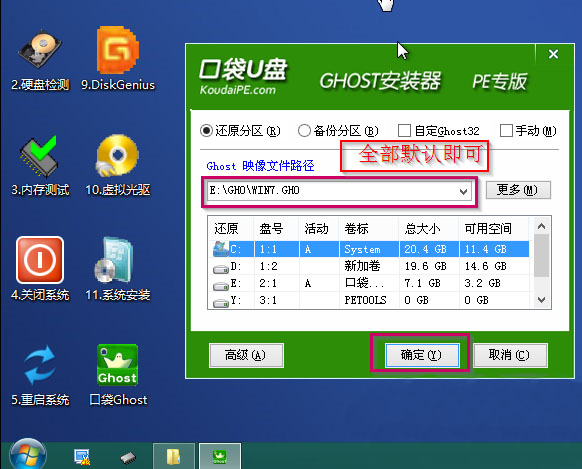
如何用u盘装win764位系统图三
步骤五:在弹出的对话框里选择“是”。(安装系统前事先把c盘重要的数据拷贝到其他磁盘)如图4
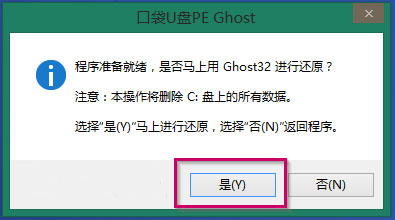
如何用u盘装win764位系统图四
步骤六:接着就会出现系统还原界面进度条,如图5
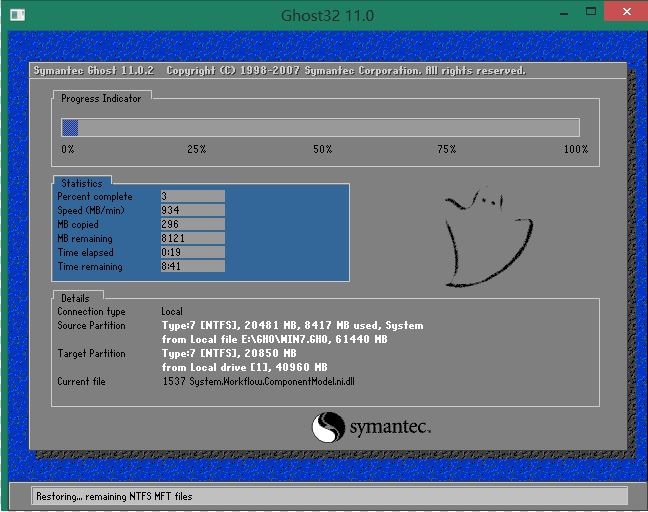
如何用u盘装win764位系统图五
步骤七:系统还原完成后就出现提示是否马上重新启动计算机,如图6
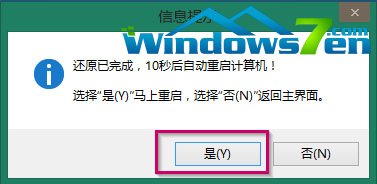
如何用u盘装win764位系统图六
综上所述的全部内容就是windows之家小编为网友们带来的如何用u盘装win764位系统解决教程了,相信网友们看完教程都已经明白,其实u盘安装系统真的没有这么复杂,只要网友们按照上面教程提供的步骤就能轻而易举的安装系统了。扩展阅读win7原版系统下载。
摘要:最近有越来越多网友问windows之家小编如何用u盘装win764位系统?其实小编告诉大家,如何用u盘装win764位系统这个问题解决起来非常简单,下面就是如何用u盘装win764位系统解决教程.....
